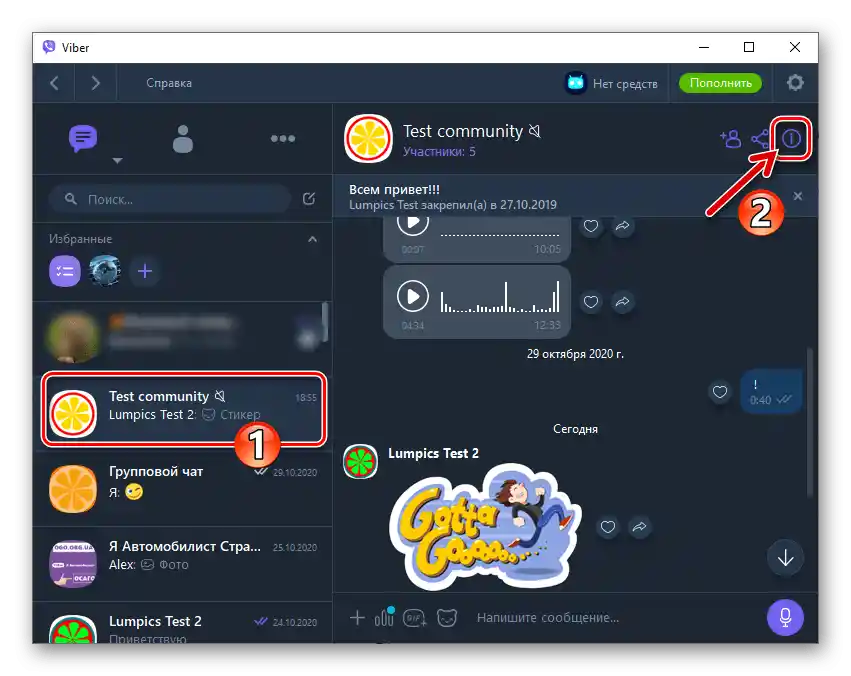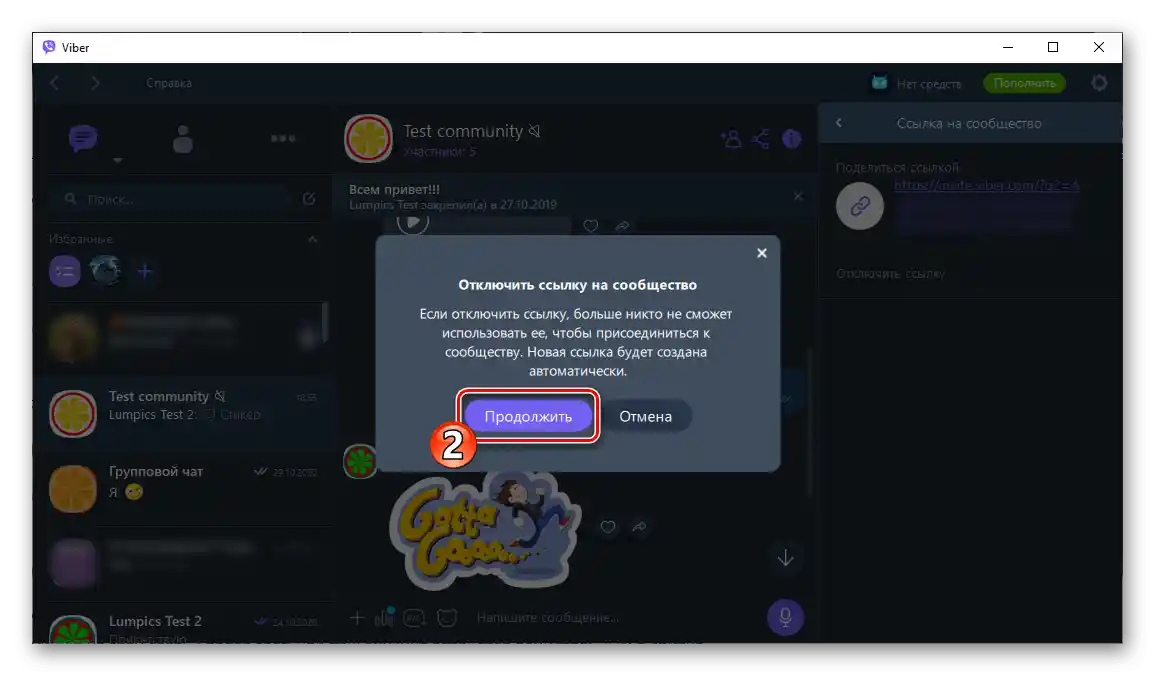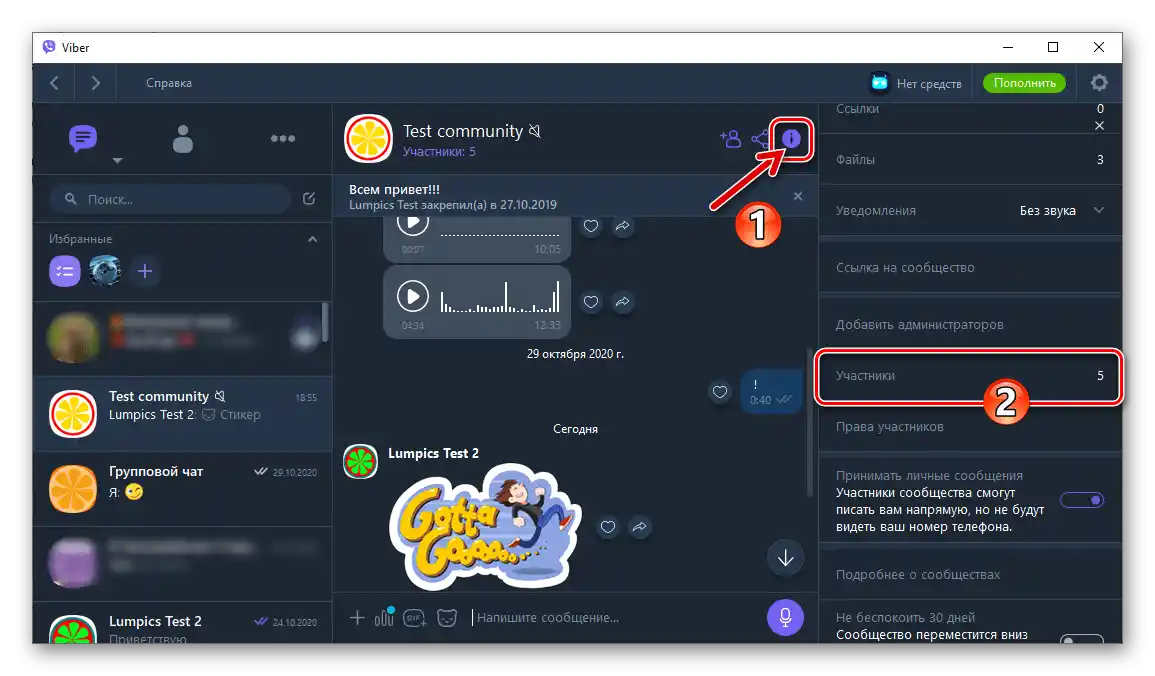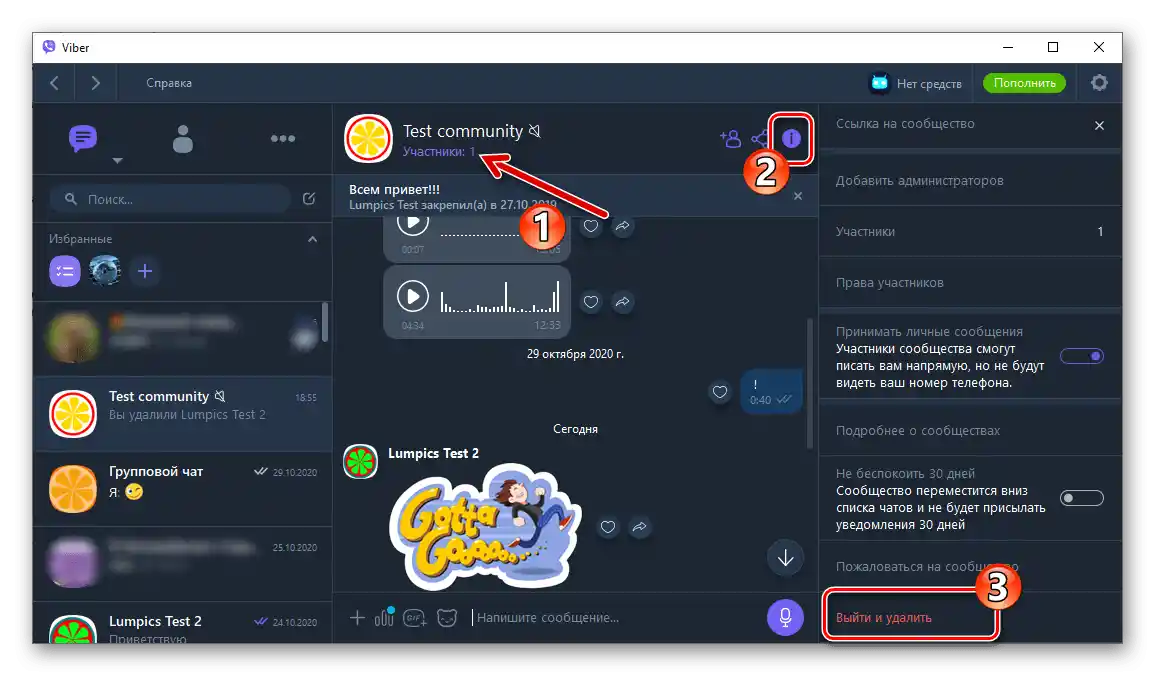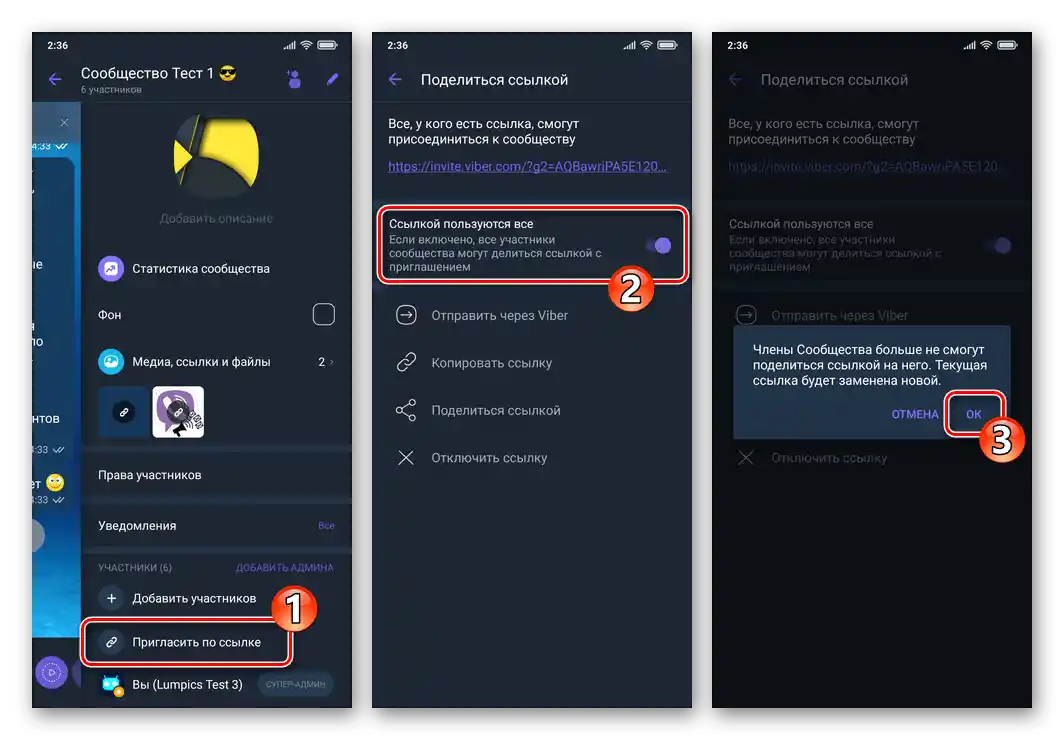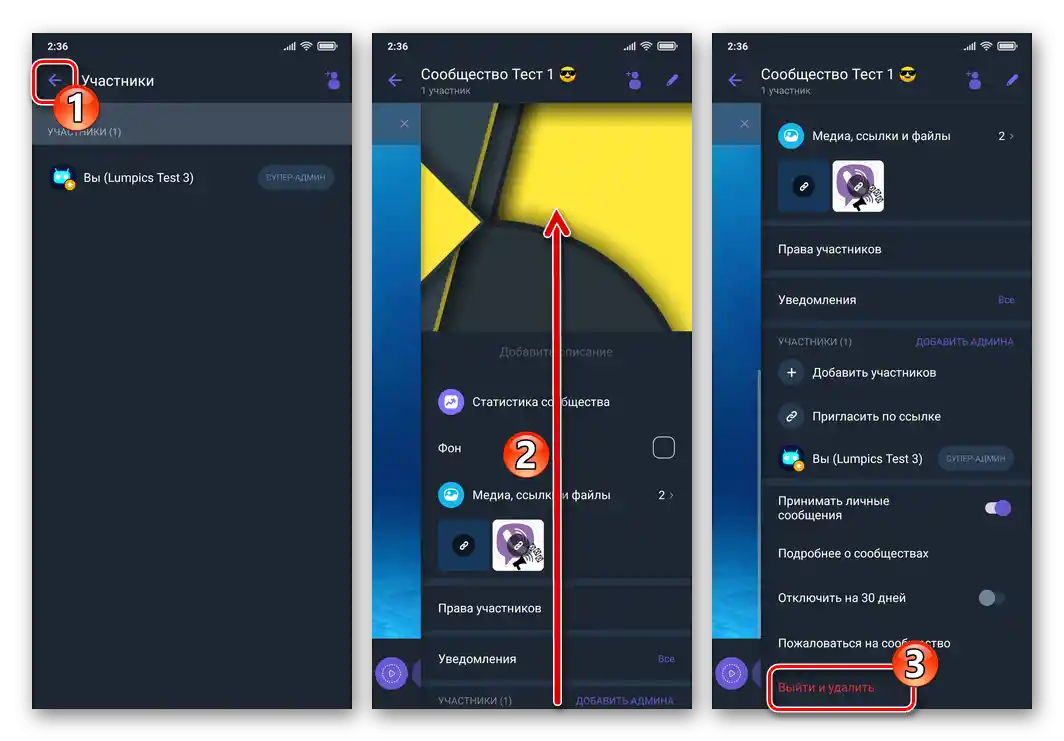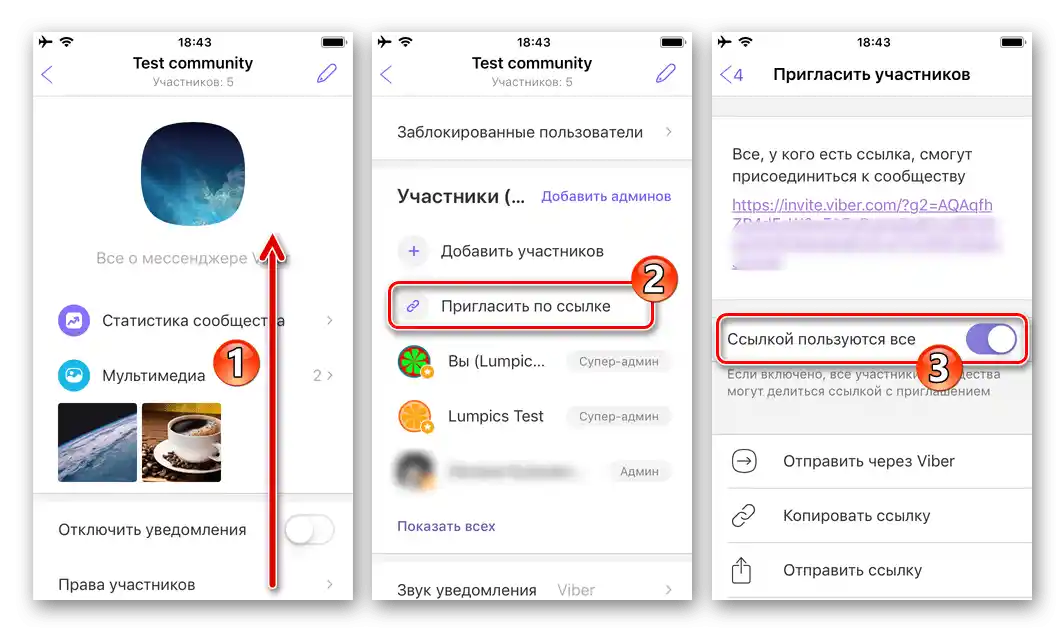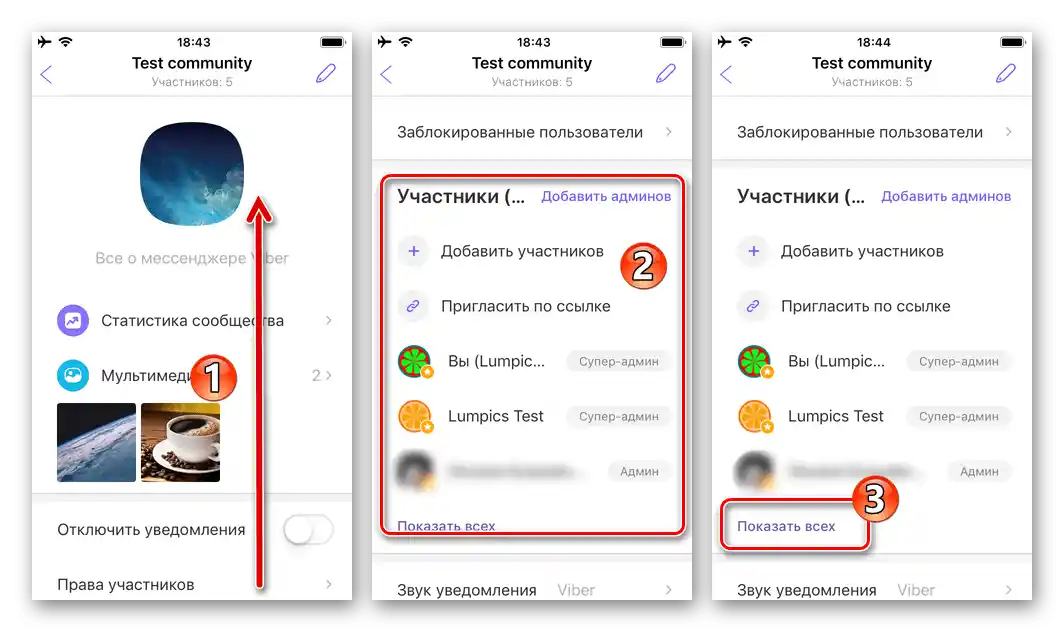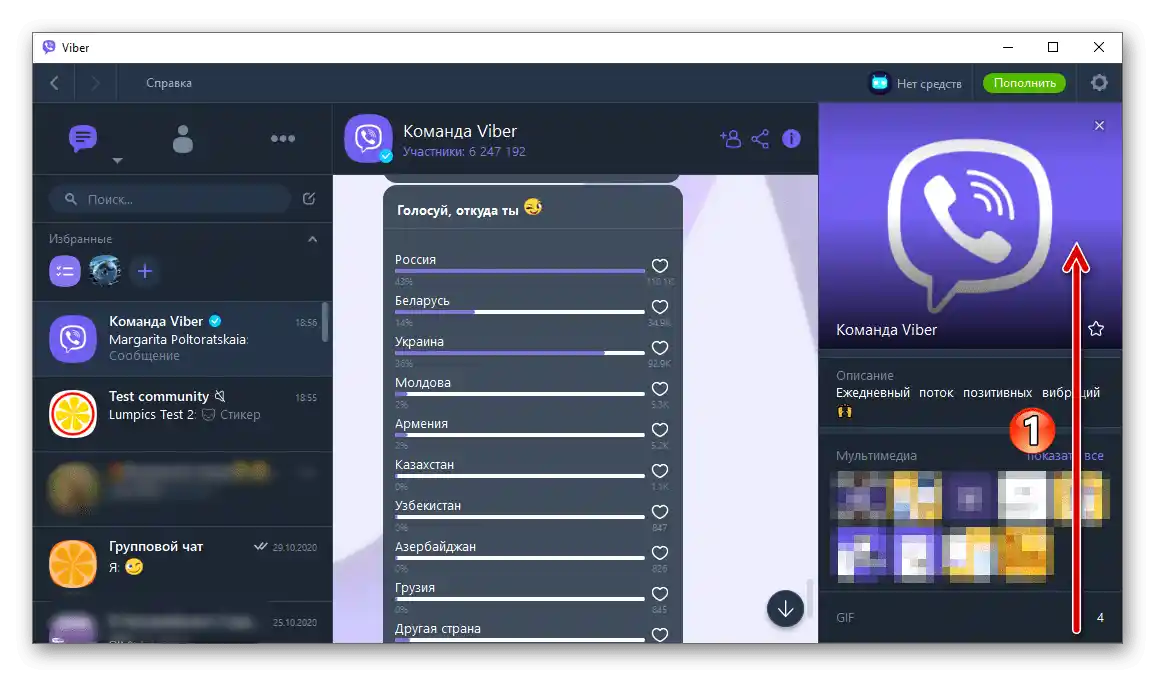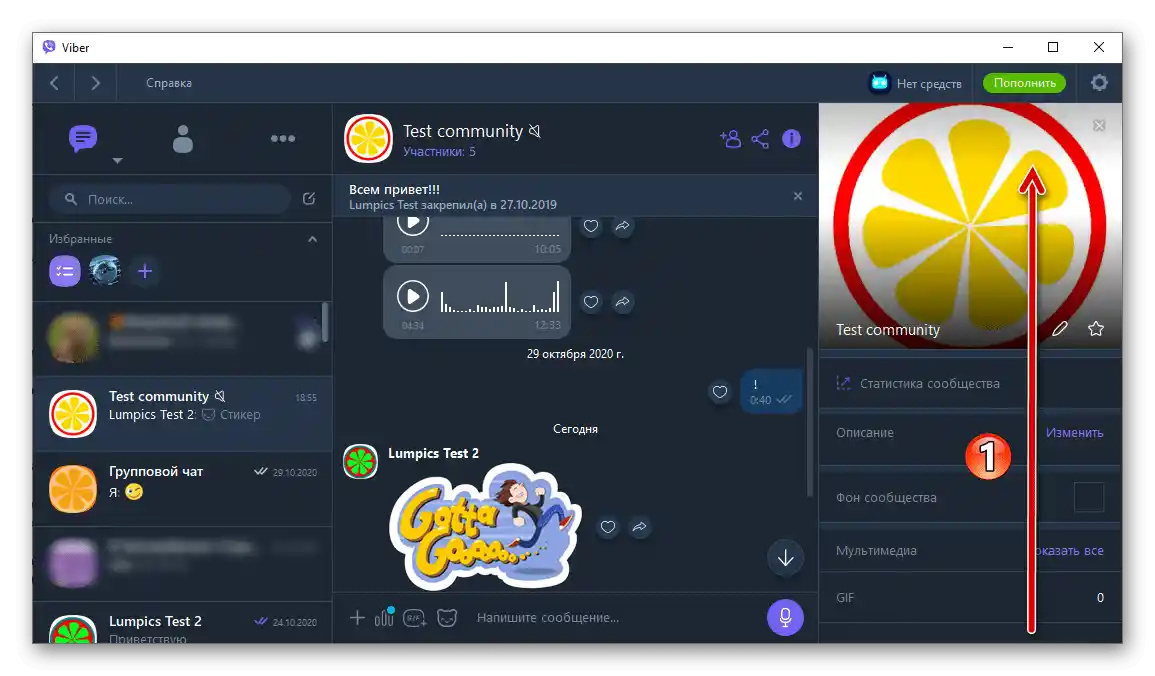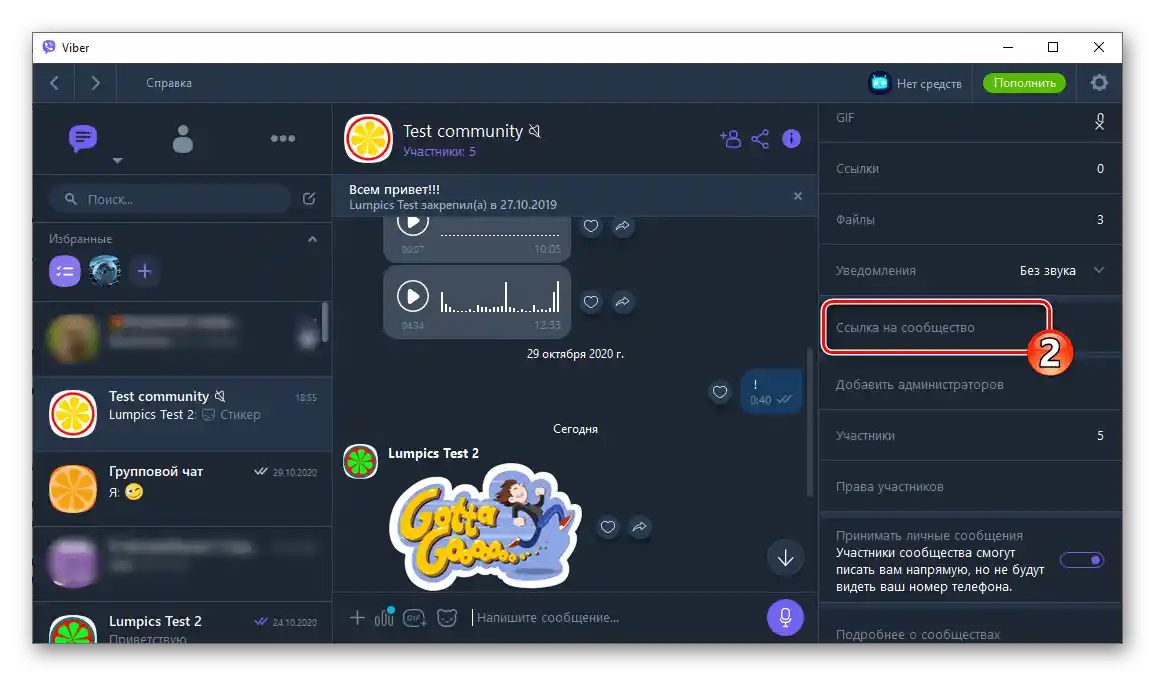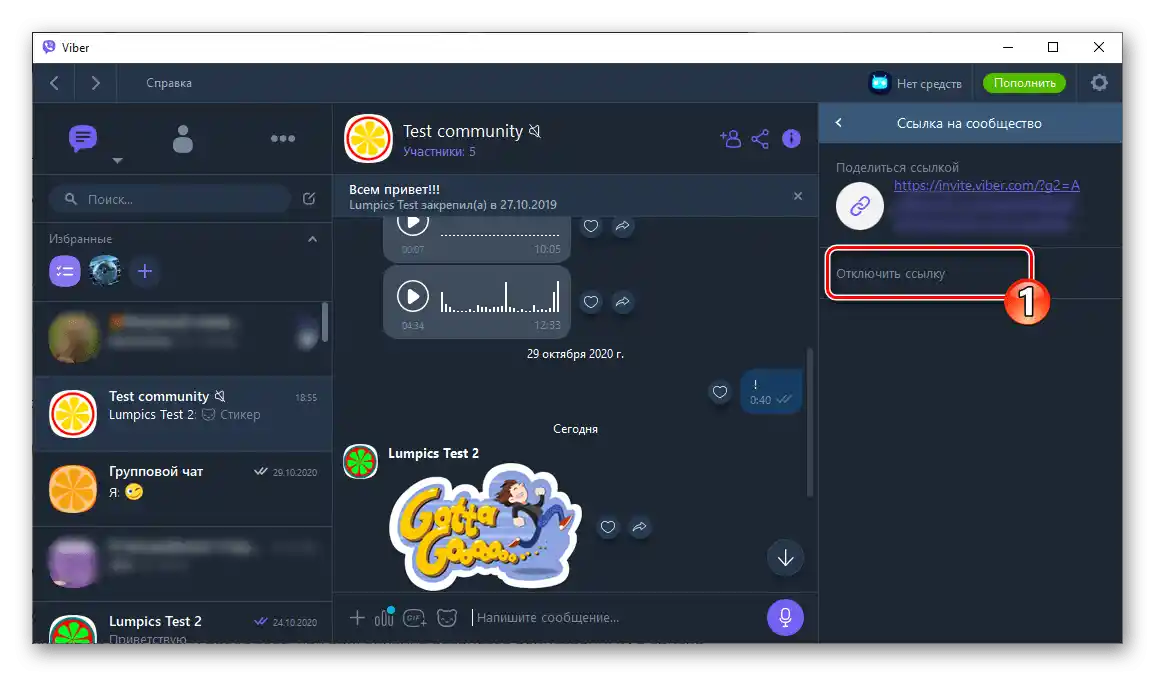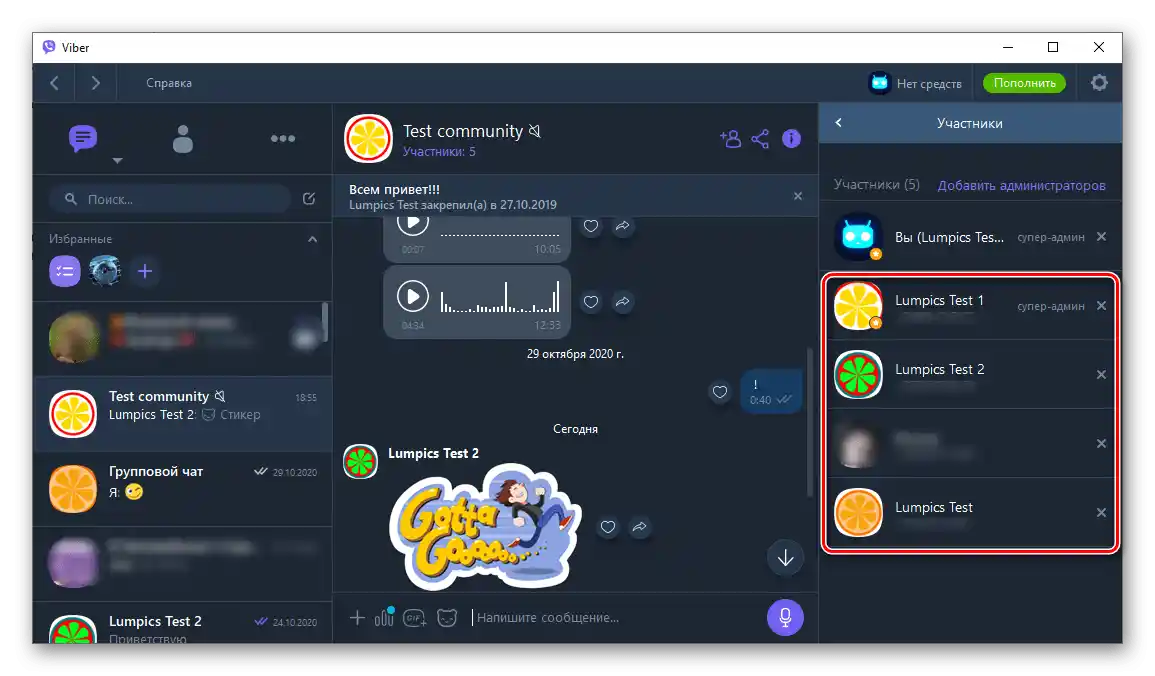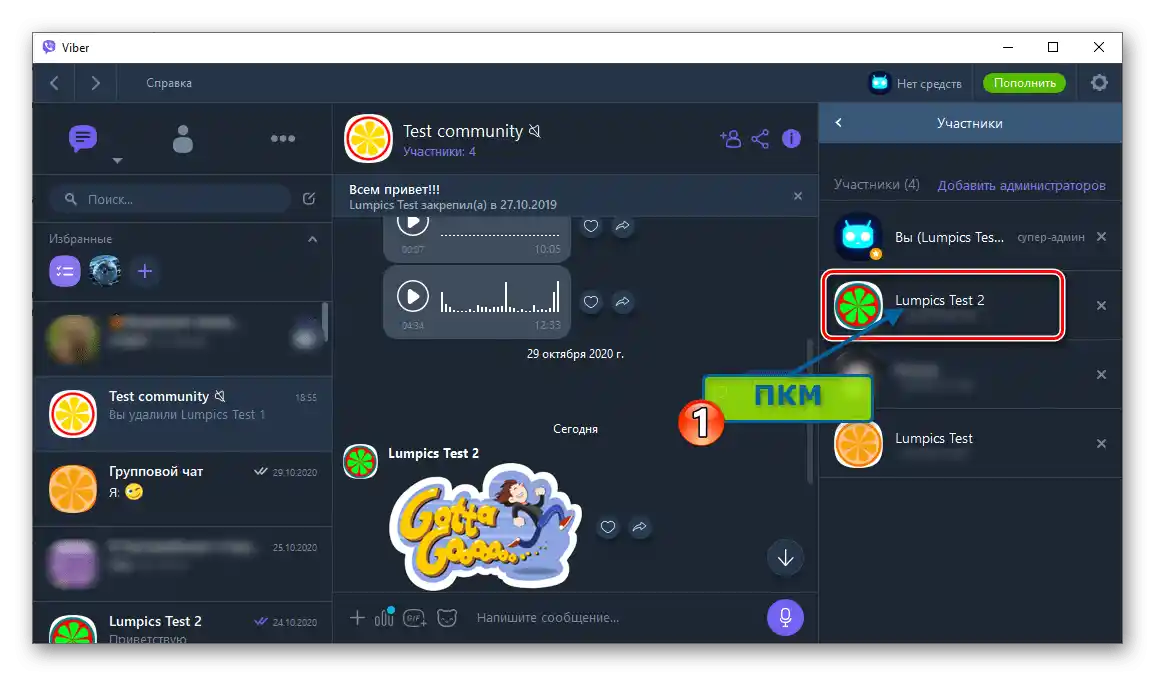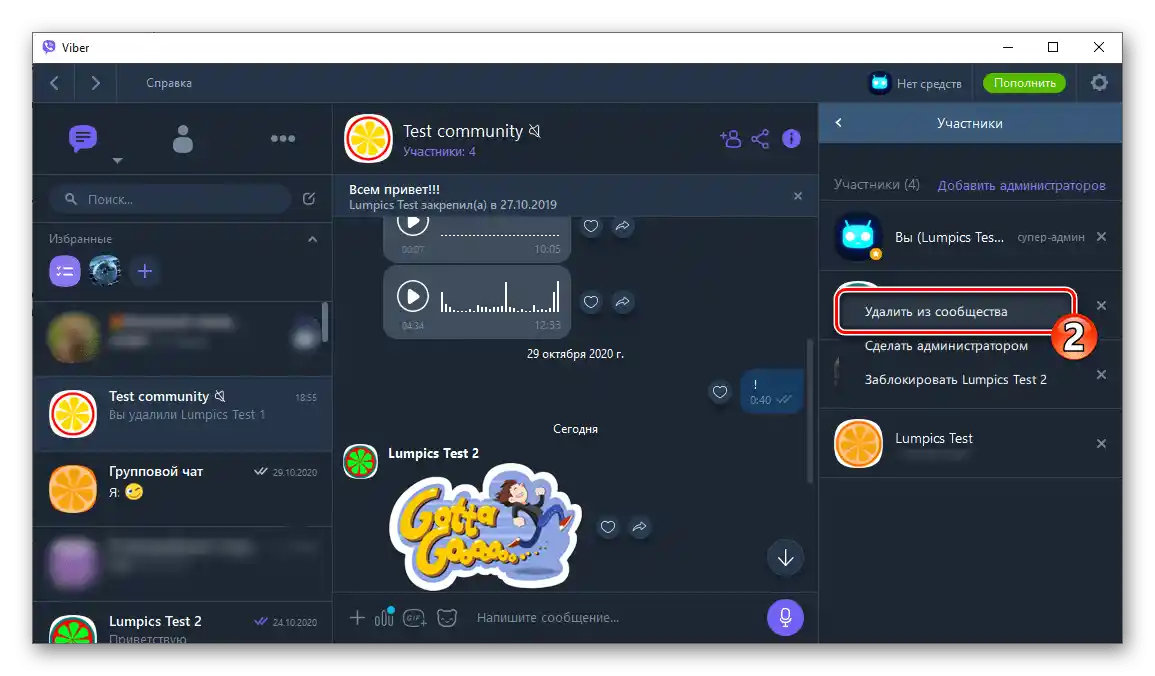V aplikácii Viber existujú dva hlavné varianty zoskupení používateľov: skupinové chaty a spoločenstvá. V tomto článku sa budeme zaoberať technikami práce, ktoré sú aplikovateľné na kanály komunikácie druhého z uvedených typov. Ak potrebujete odstrániť z messengeru (iba svojho alebo celkovo) "bežnú" skupinu, obráťte sa na iné materiály na našej stránke:
Viac informácií:
Ako opustiť skupinu vo Viber pre Android, iOS a Windows
Ako odstrániť skupinu vo Viber pre Android, iOS a Windows
Android
Používateľom Viber pre Android sú k dispozícii dva prístupy k riešeniu úlohy uvedenej v nadpise článku, vyberte si vhodnú inštrukciu z nasledujúcich v závislosti od toho, z akého (vytvoreného vlastnoručne a/alebo spravovaného, alebo "cudzieho") publika sa potrebujete zbaviť v messengeri.
Možnosť 1: Odchod zo spoločenstva a jeho odstránenie zo zoznamu chatov
Z pohľadu neprivilegovaných účastníkov všetkých spoločenstiev vo Viber, odstránenie chatu tohto typu predpokladá odchod z neho a súčasné odstránenie názvu (názvu) publika zo zoznamu dostupných pre používaný účet v messengeri.
Administrátori zvažovaných zoskupení by mali mať na pamäti, že odchod z nich podľa nižšie uvedenej inštrukcie nielenže nevedie k ukončeniu existencie publika, ale tiež neprináša žiadne viditeľné zmeny v jeho fungovaní pre ostatných používateľov!Každý člen komunity po odchode posledného super-administra môže, ak si to želá, získať jeho miesto!
- Otvorenie Viberu a prejdite do verejnosti, ktorú považujete za potrebné odstrániť zo svojho messengera.
- Vyvolajte menu chatu dotykom na tri bodky vpravo hore. Kliknite na "Informácie o komunite".
- Prejdite na koniec otvoreného zoznamu údajov a možností, ťuknite na posledný dostupný bod "Odísť a odstrániť". Potvrďte svoje úmysly dotykom na nápis "ODÍSŤ A ODSTRÁNIŤ" v objavenom okne so žiadosťou.
- V dôsledku toho sa zoznam účastníkov zoskupenia Viber zníži o jednu jednotku, teda váš účet, a samotná komunita zmizne z dostupných v messengeri.
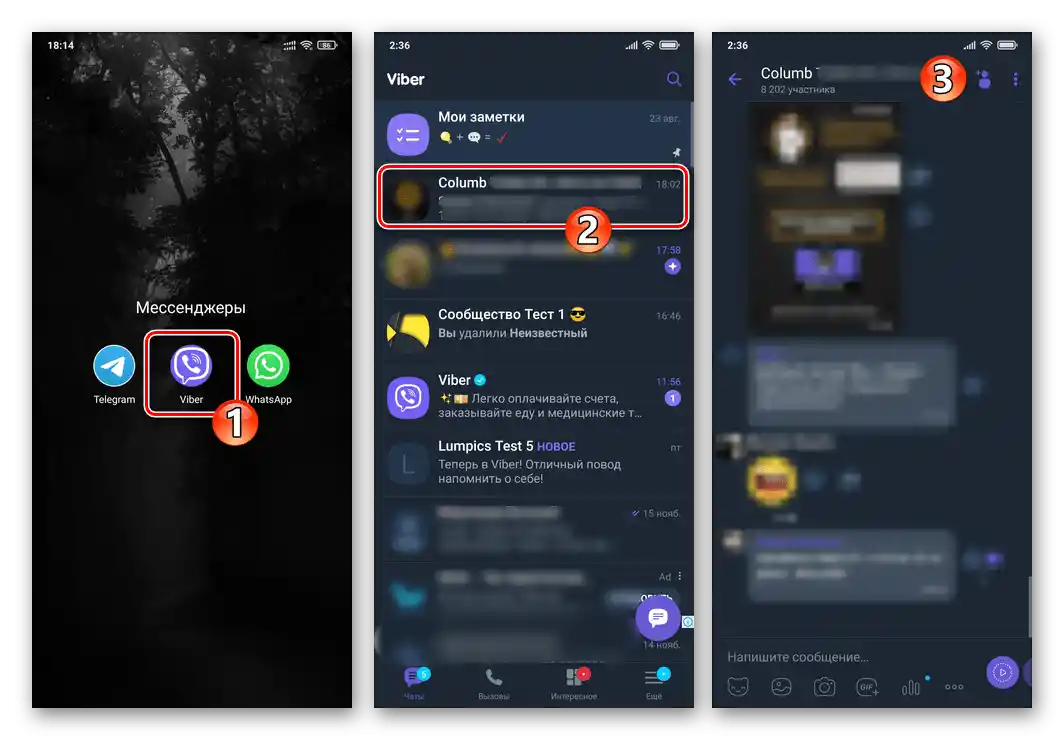
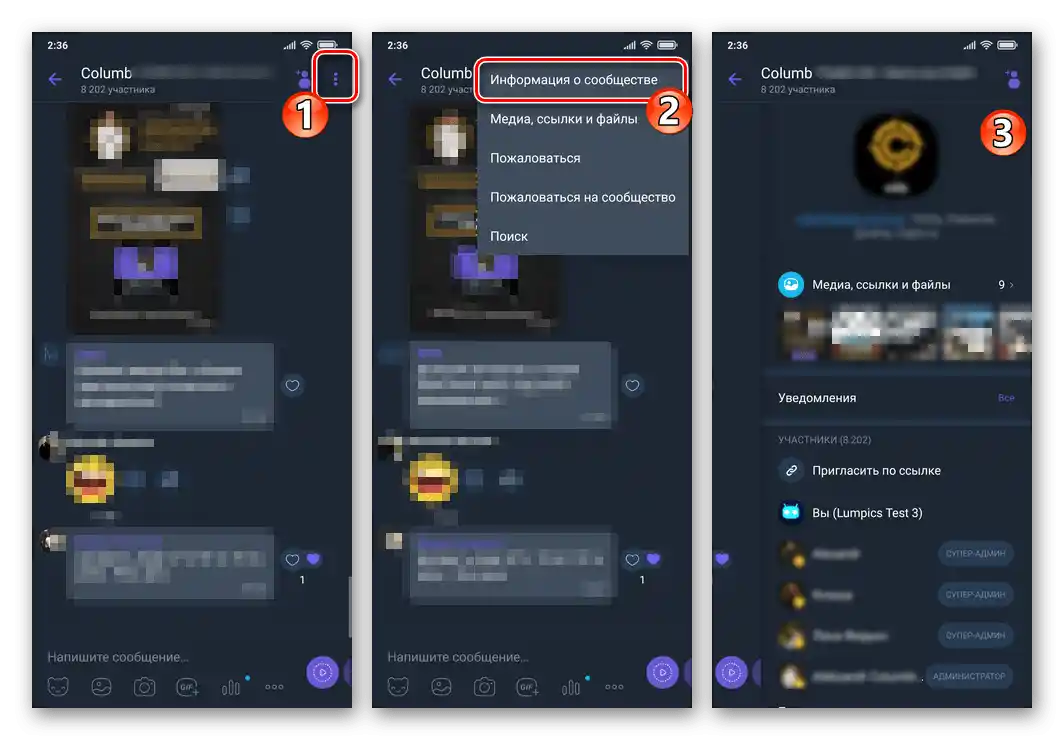
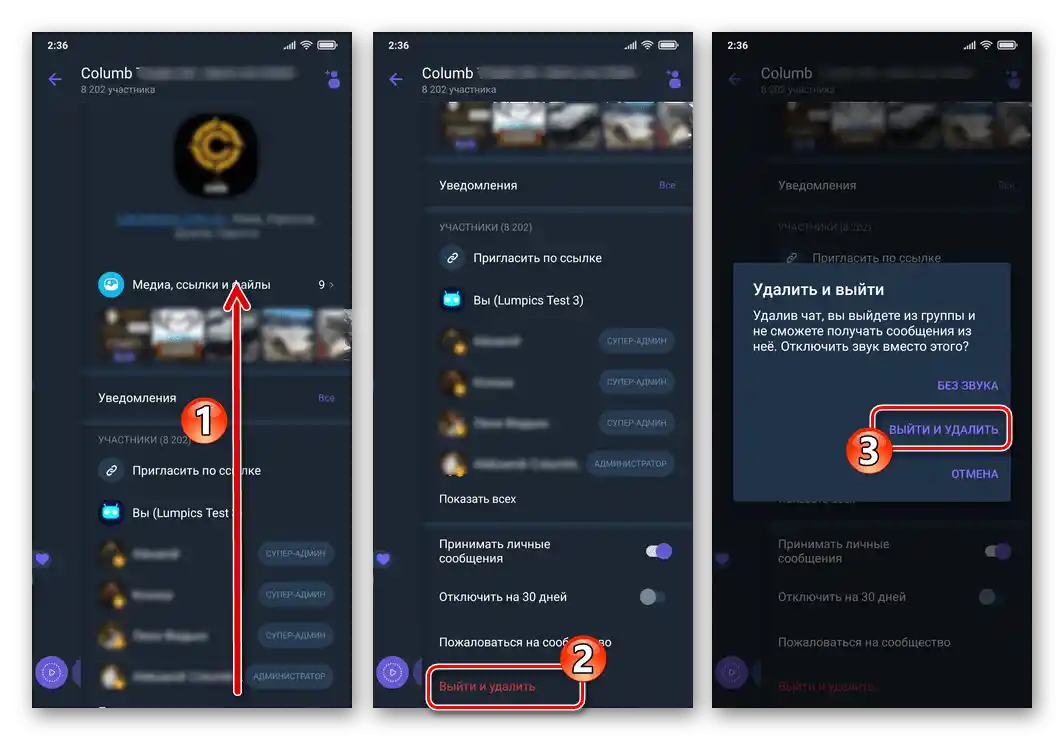
Možnosť 2: Ukončenie činnosti komunity
Keďže Viber neumožňuje priamu funkciu odstránenia komunity zo služby, v prípade takej potreby nezostáva nič iné, len znížiť počet účastníkov zoskupenia na 0, podľa nižšie uvedených pokynov.
Úplné odstránenie zoskupenia ako takého je dostupné výlučne jeho super-adminom!
- Otvorenie spravovaného chatu vo messengeri, vyvolajte menu "Informácie o komunite".
- Prejdite k bloku možností "ÚČASTNÍCI", kliknite na "Pozvať cez odkaz". Na otvorenej obrazovke vypnite, ak je aktivovaná, možnosť "Odkazom používajú všetci".
![Viber pre Android Deaktivácia možnosti Odkazom používajú všetci v spravovanej komunite]()
Ďalej v zozname funkcií kliknite na "Vypnúť odkaz". Potvrďte ťuknutím na "Pokračovať", ktorý prišiel zo žiadosti Viberu.
- Vráťte sa do menu "Informácie o komunite", prejdite k bloku "ÚČASTNÍCI" a kliknite na "Zobraziť všetkých" pod stručným zoznamom používateľov v chate.
- Ďalej postupne, ale určite začnite so super-adminmi a administrátormi, vylúčte zo zoskupenia všetkých jeho účastníkov.Na to, aby ste vyvolali menu, dlhým stlačením na meno každého používateľa, klepnite na "Odstrániť zo spoločenstva" a potvrďte požiadavky messengera.
- Po dokončení odstránenia všetkých používateľov z объединения, teda ak zostanete jediným jeho účastníkom, vráťte sa do menu s nastaveniami chatu, posuňte zoznam na samý spodok a kliknite na "Odísť a odstrániť".
![Viber pre Android, položka Odhlásiť sa a odstrániť v nastaveniach komunity messengeru]()
Aby Viber-publikovaný typ definitívne prestal existovať, zostáva potvrdiť prichádzajúcu požiadavku z aplikácie, klepnúť pod ňou na "ODÍSŤ a ODSTRÁNIŤ".
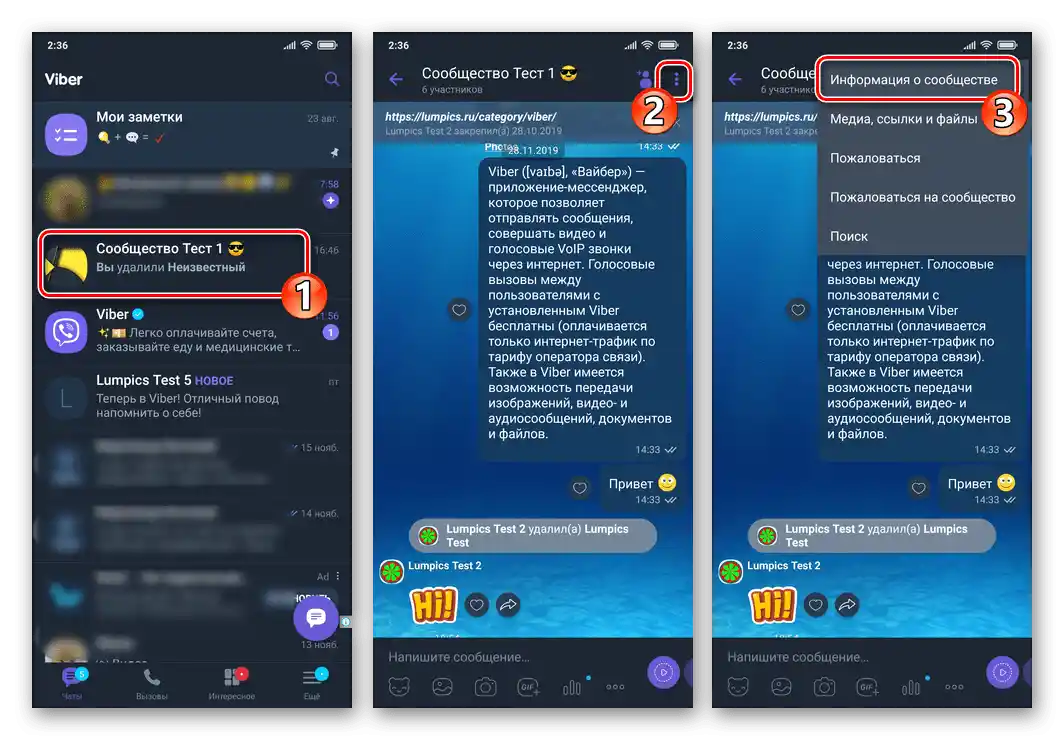
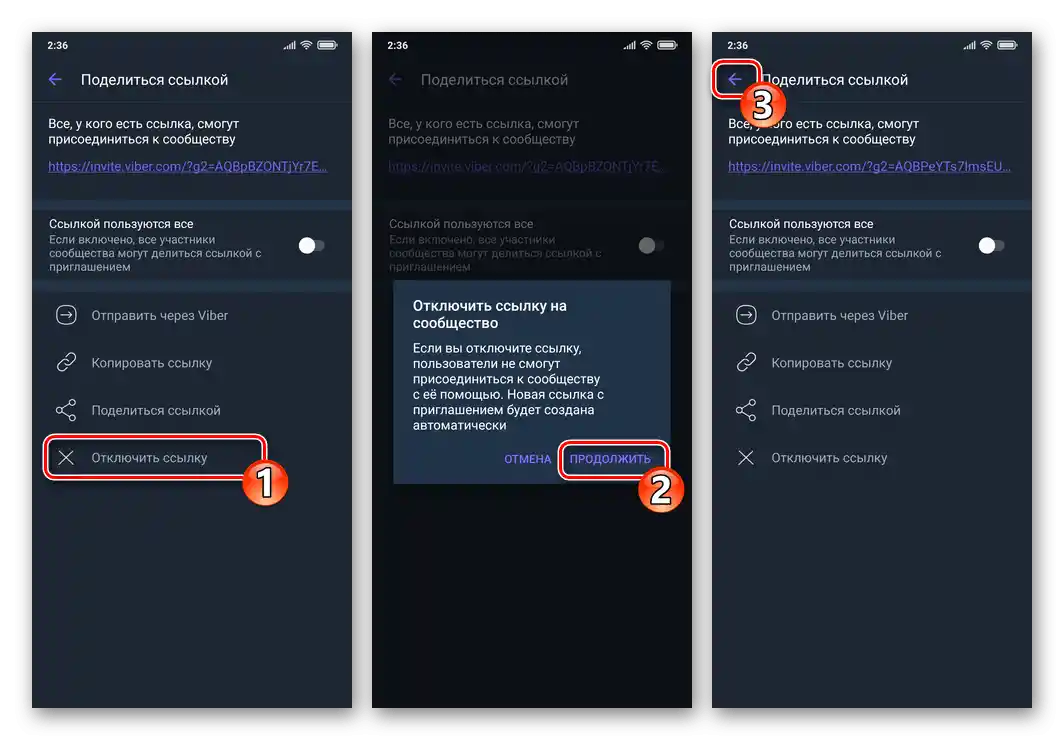
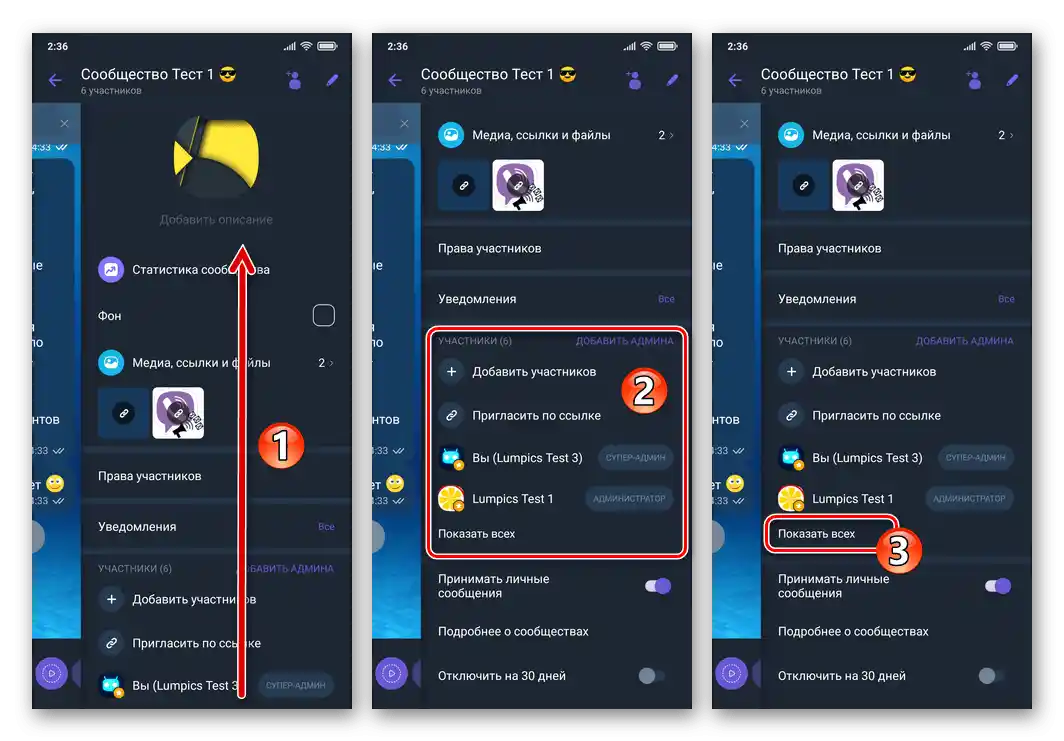
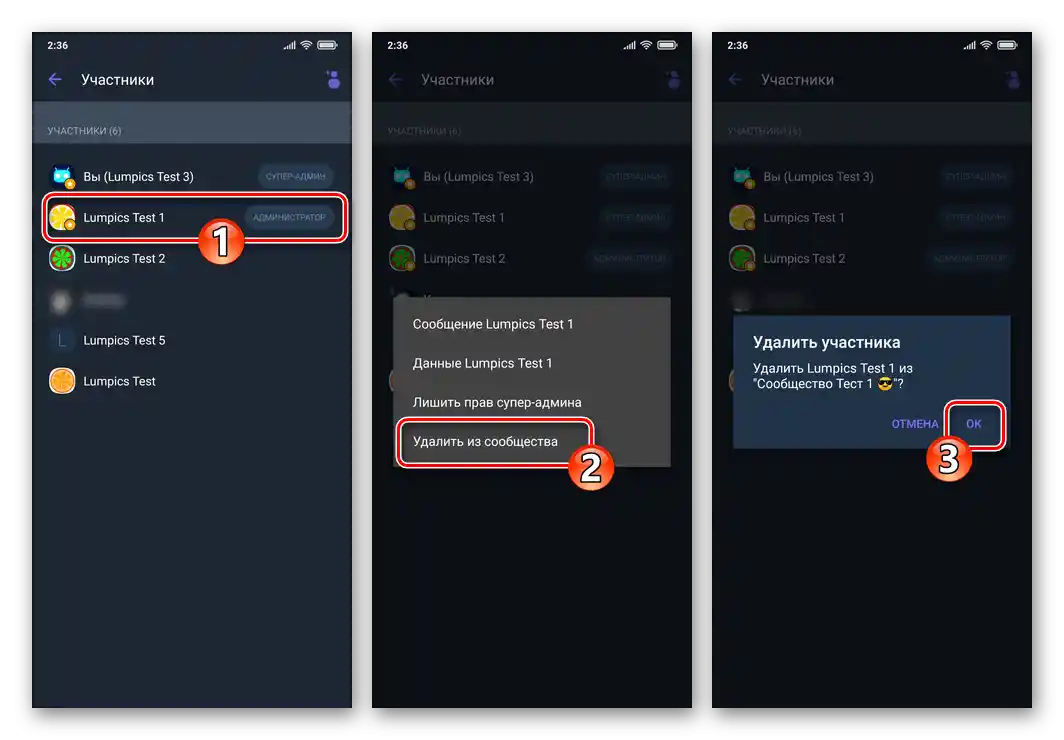
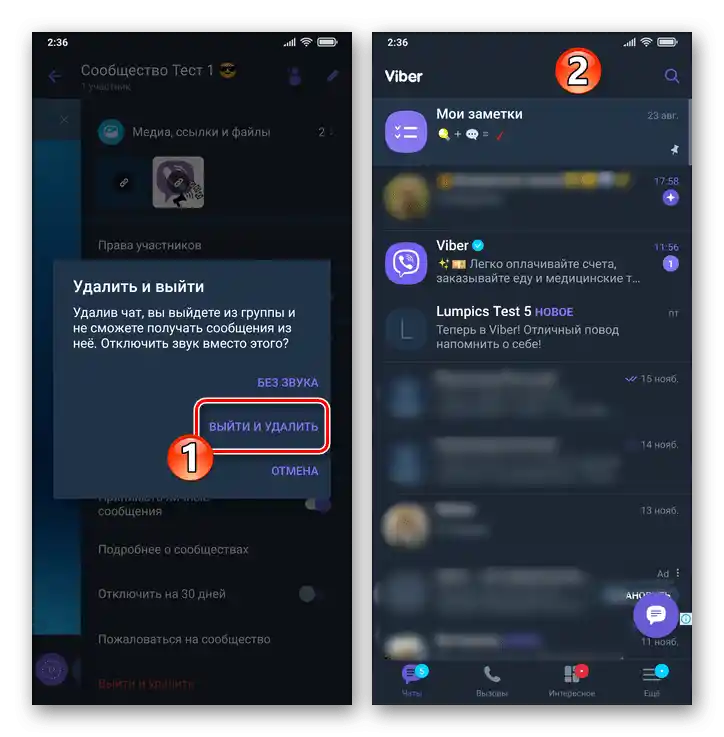
iOS
Postup odstránenia spoločenstva cez Viber pre iPhone je rovnako ako v prípade vyššie opísaného Androidu, môže byť dvojvariantný, teda vykonávaný s cieľom zastaviť vlastnú účasť v объединении používateľov messengera alebo ukončiť existenciu spravovaného publika.
Variant 1: Odchod zo spoločenstva a jeho odstránenie zo zoznamu chatov
Odstránenie spoločenstva zo zoznamu chatov, s ktorými je možné interagovať v messengeri, je realizovateľné akýmkoľvek jeho účastníkom a v akomkoľvek čase.
Ak nasledujúci pokyn vykoná používateľ s právami super-administrátora alebo administrátora, príde o tieto práva a prístup do chatu, ale samotné spoločenstvo bude pokračovať vo svojej existencii!
- Spustite Viber, prejdite do spoločenstva, od ktorého chcete "vyčistiť" svoj messenger.
- Klepnite na názov publika nad oblasťou s konverzáciou, aby ste vyvolali obrazovku nastavení. Presuňte sa na samý koniec zoznamu informácií a možností, dotknite sa "Odísť a odstrániť".
- Na potvrdenie úmyslu ukončiť svoju účasť v объединении a odstránenia jeho názvu z karty "Chaty" vášho messengera kliknite na "Odísť a odstrániť" v zobrazenom menu.
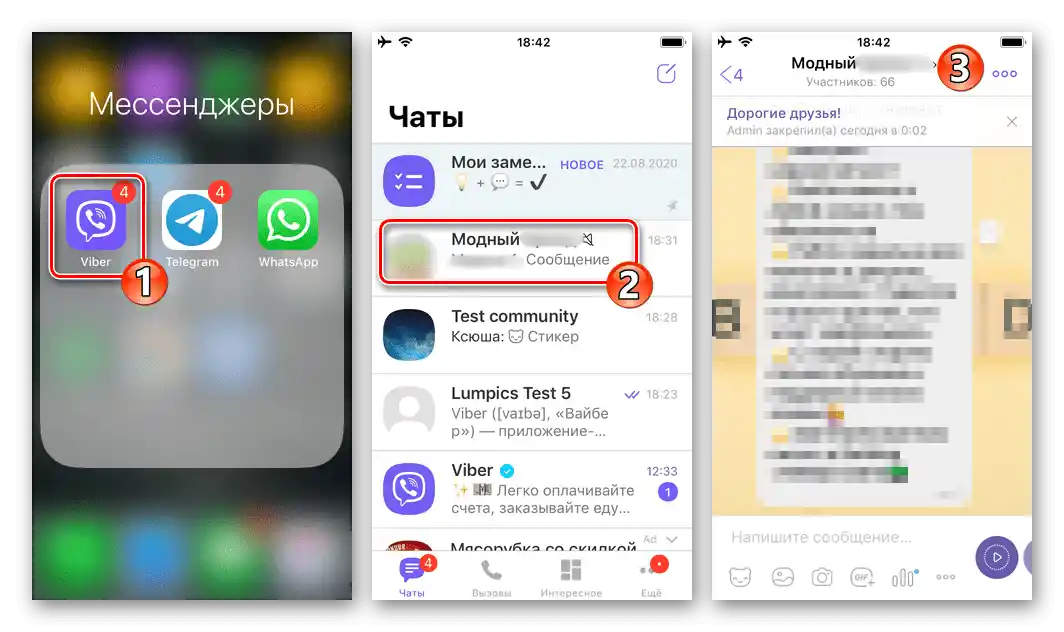
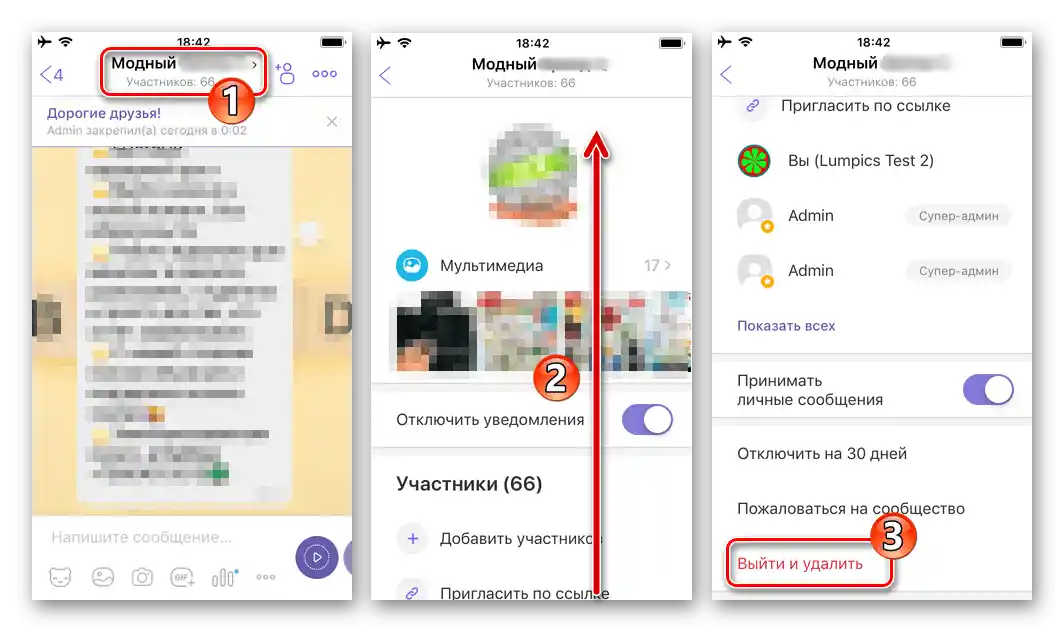
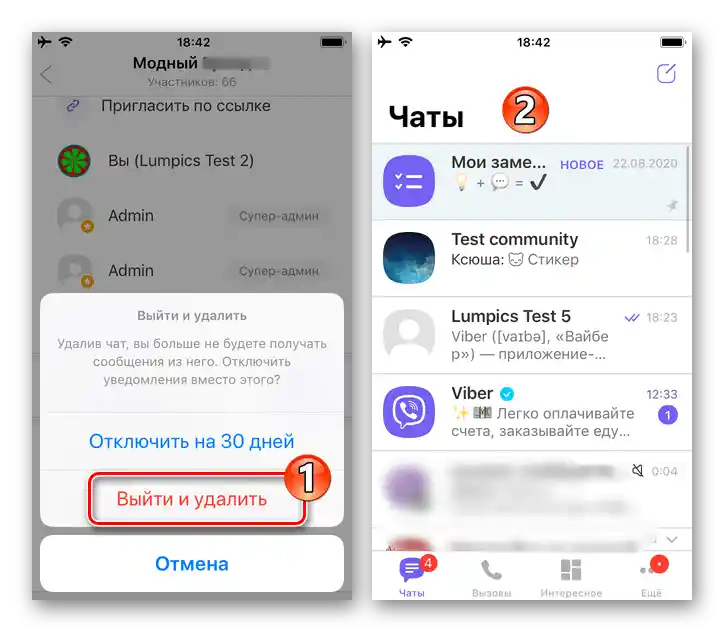
Variant 2: Ukončenie činnosti spoločenstva
Na rozdiel od predchádzajúcej inštrukcie, keď sa chat/kanál daného typu odstraňuje iba z aplikácie jednotlivého používateľa, nasledujúci algoritmus predpokladá fakticky nevratné zničenie publika v Viber.Napriek tomu, že funkcia priameho odstránenia komunít zo služby v messengeri nie je predpokladaná, takáto možnosť je realizovateľná prostredníctvom núteného vylúčenia všetkých účastníkov zoskupenia a následného odchodu vlastníka (super-admina).
Dostatočnými privilégiami na vykonanie nižšie uvedeného disponujú výlučne super-admini chatu!
- Otvorenie odstraňovanej komunity, vyvolajte obrazovku jej nastavenia.
- Prejdite do oblasti "Účastníci", kliknite na "Pozvať cez odkaz". Deaktivujte prepínač "Odkazom používajú všetci" na otvorenej obrazovke.
![Viber pre iPhone vypnutie možnosti Odkazom používajú všetci v nastaveniach spravovanej komunity]()
Potom ťuknite na "Deaktivovať odkaz" a potvrďte zobrazený dopyt v messengeri.
- Vráťte sa k zoznamu "Účastníci" v nastaveniach verejnosti, kliknite v ňom na "Zobraziť všetkých".
![Viber pre iPhone, položka blok Účastníci v Nastaveniach komunity, možnosť Zobraziť všetkých]()
Ďalej je potrebné postupne vylúčiť zo chatu všetkých jeho používateľov okrem seba — začnite so super-adminmi a administrátormi, potom odstráňte ostatných. Procedúra sa vykonáva prostredníctvom postupného dlhého stlačenia na mená, výberu "Odstrániť z chatu" v otvorenom menu a potvrdenia prichádzajúcich dopytov z Viberu.
- Po tom, čo v komunite zostane jediný účastník (váš účet), vykonajte predchádzajúcu inštrukciu z tohto článku, teda opustite chat a odstráňte ho zo zoznamu dostupných v messengeri.
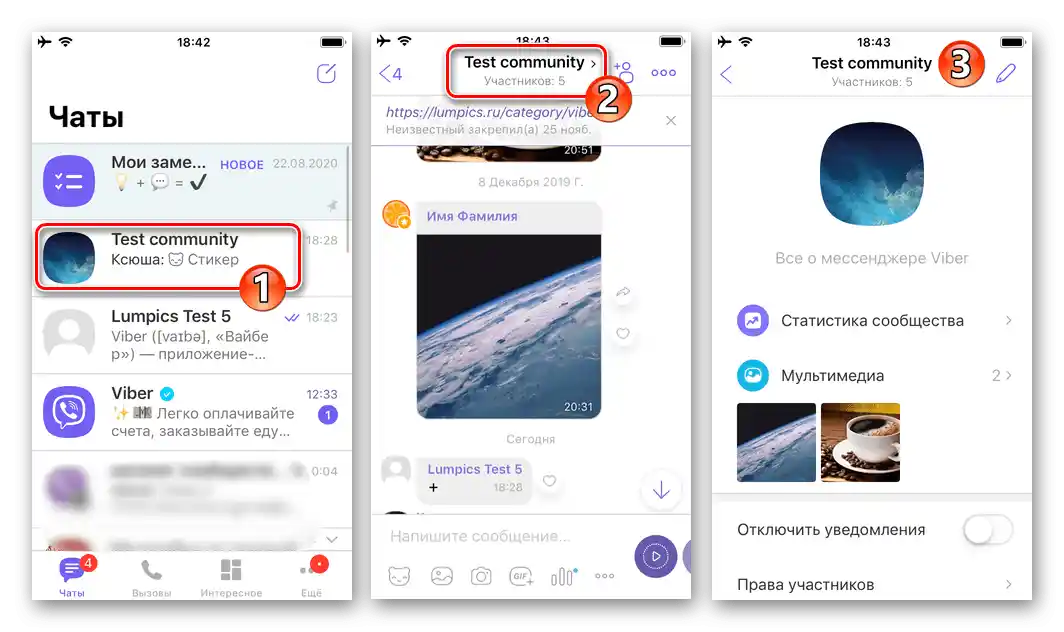
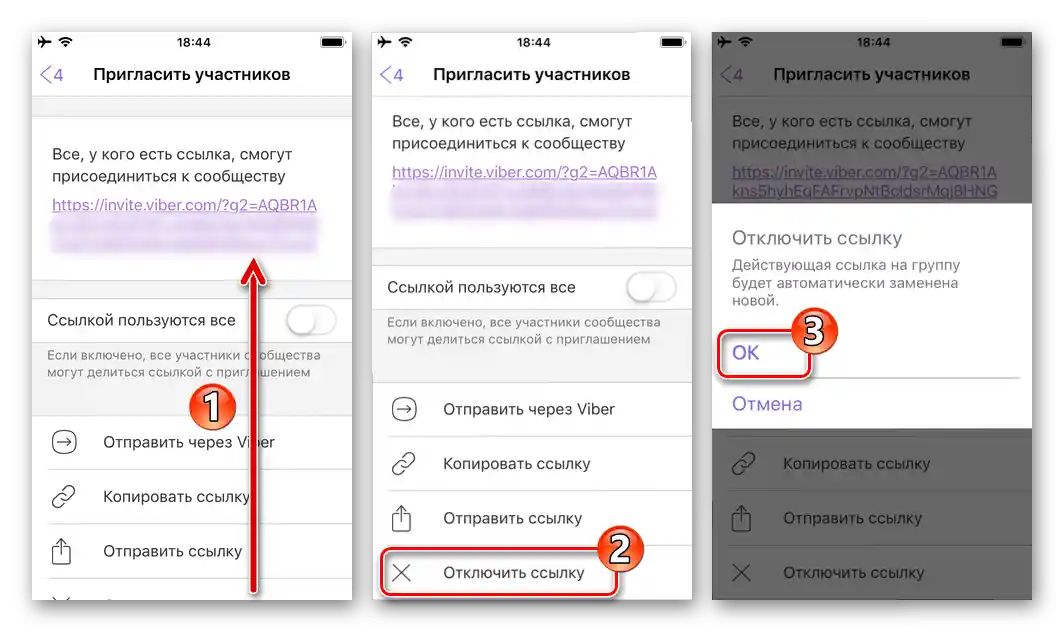
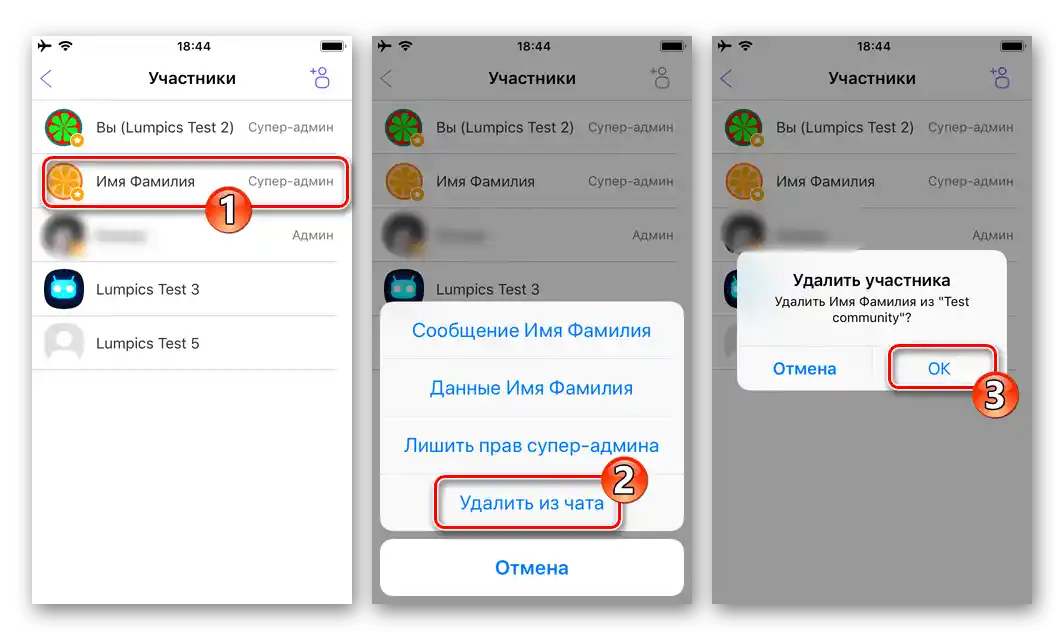
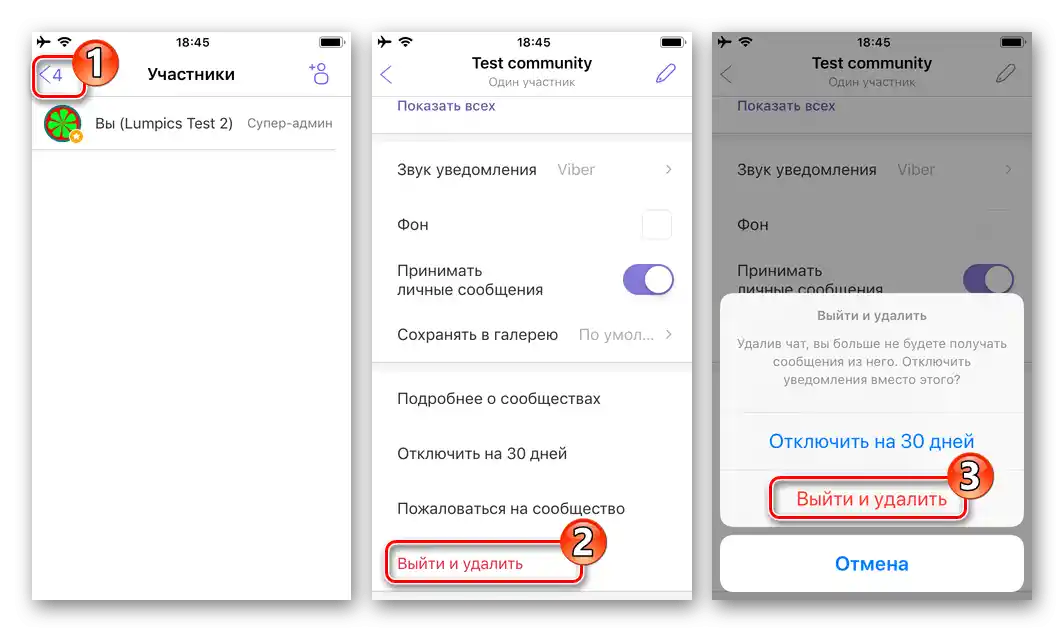
Windows
Odstránenie ako "cudzích", tak aj vytvorených vlastnoručne (administratívnych) komunít v Viber, prostredníctvom jeho fungujúcej na PC aplikácie sa vykonáva podľa tých istých princípov, ako v vyššie opísaných mobilných variantoch messengera.
Možnosť 1: Odchod z komunity a jej odstránenie zo zoznamu chatov
Opustiť akúkoľvek komunitu a vymazať všetky zmienky o nej vo svojom messengeri je možné takto:
- Spustite Viber pre Windows, otvorte odstraňovaný chat kliknutím na jeho názov v zozname naľavo od okna programu.Ďalej vyvolajte menu "Podrobnosti" kliknutím na tlačidlo "i" nad konverzáciou vpravo.
- Pomocou kolieska myši posuňte zobrazené okno Viber vpravo a prejdite na zoznam možností,
![Viber pre Windows, menu Podrobnosti komunity v messengeri]()
kliknite na poslednú položku — "Odísť a odstrániť".
- Potvrďte zobrazenú žiadosť kliknutím na tlačidlo "Odísť". V dôsledku toho sa zbytočný chat okamžite odstráni zo zoznamu dostupných vo vašom messengeri a prestanete byť jeho účastníkom.
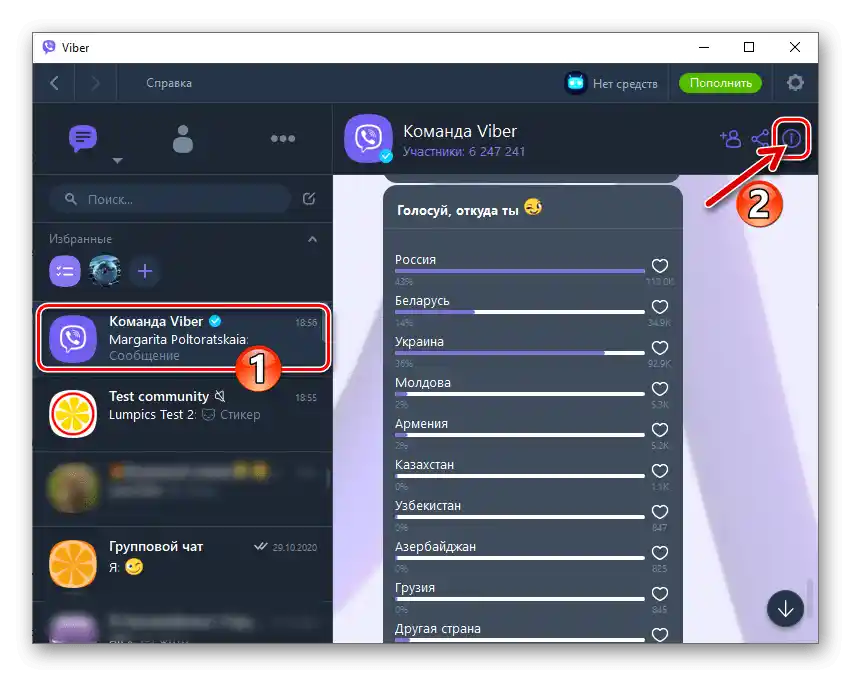
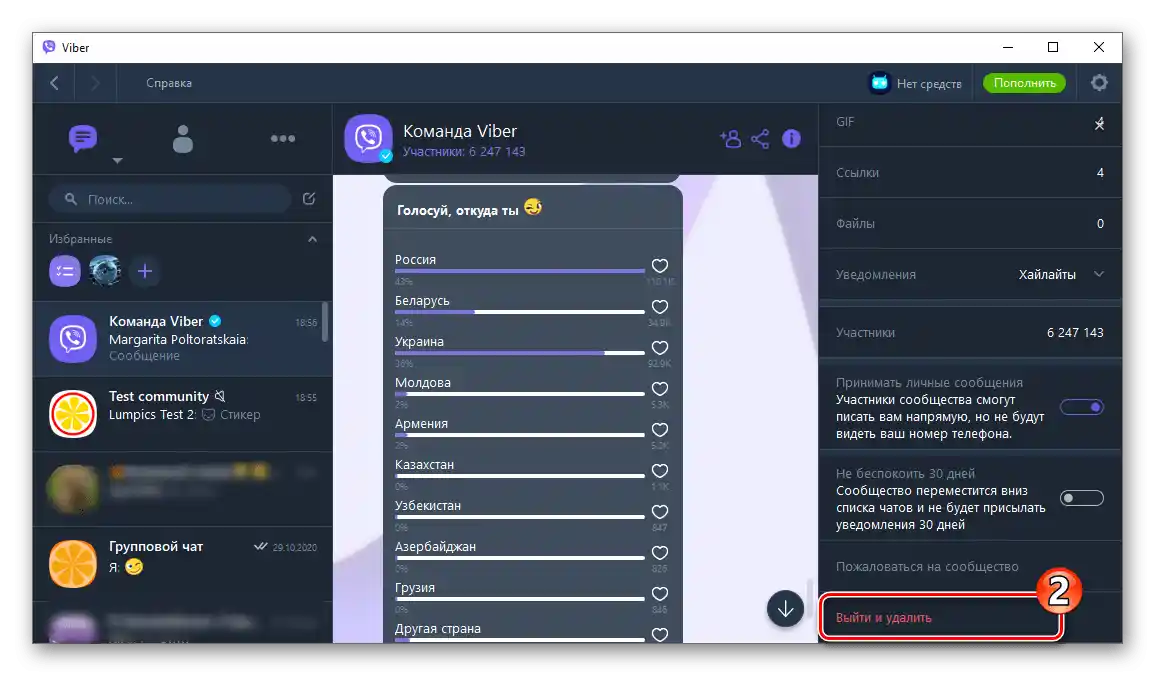
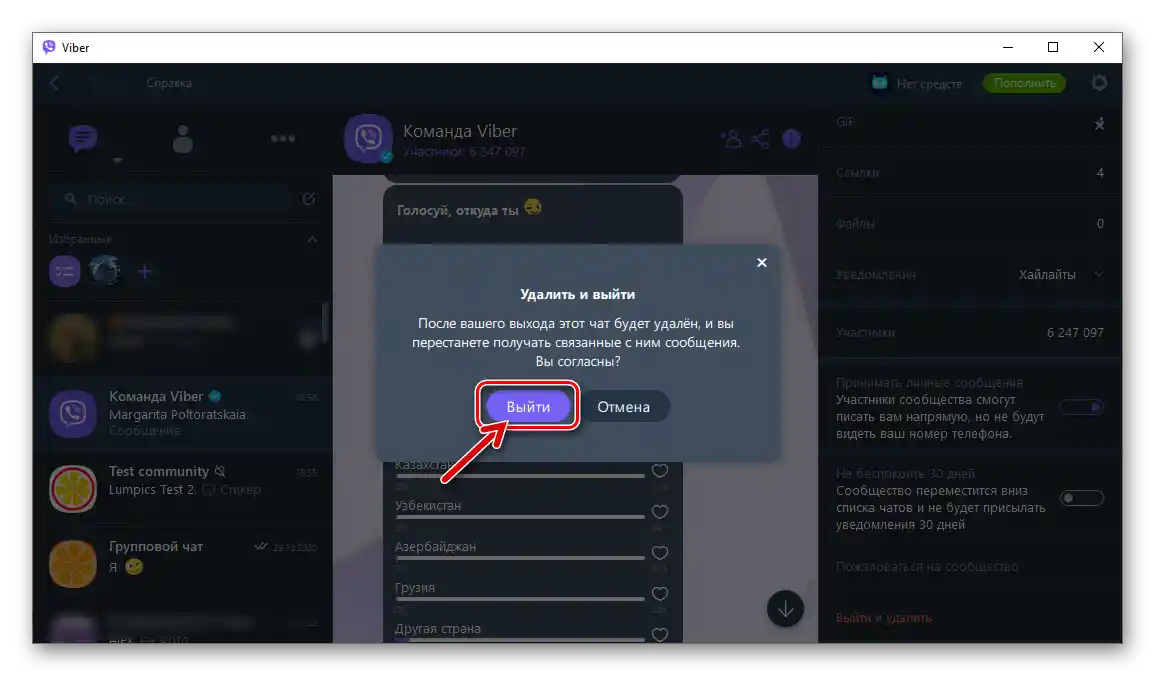
Možnosť 2: Ukončenie činnosti komunity
Ak ste super-admin komunity Viber a rozhodli ste sa ukončiť jej fungovanie v službe, na PC vykonajte nasledujúce:
- Otvorenie zrušenej skupiny, vyvolajte jej nastavenia kliknutím na tlačidlo "i" vpravo od názvu nad konverzáciou.
- Posuňte zobrazené okno messengera vpravo a prejdite na zoznam možností,
![Viber pre Windows ponúka menu nastavení spravovanej komunity v messengeri]()
nájdite položku "Odkaz na komunitu" a kliknite na ňu.
![Viber pre Windows, položka Odkaz na komunitu v menu jeho nastavení]()
Ďalej v menu kliknite na "Deaktivovať odkaz",
![Viber pre Windows, vypnutie odkazu na pripojenie do komunity cez jeho nastavenia]()
potom "Pokračovať" pod zobrazenou žiadosťou Viber.
- Znovu otvorte hlavnú ponuku nastavení chatu, prejdite do sekcie "Účastníci".
- Vyčistite zoznam účastníkov skupiny od všetkých záznamov, okrem svojho vlastného.
![Viber pre Windows zoznam účastníkov komunity v messengeri]()
Na to, začínajúc od super-adminov, postupne klikajte pravým tlačidlom myši na mená používateľov
![Viber pre Windows vyvoláva kontextové menu používateľa zo zoznamu Účastníci komunity]()
a potom v otvorených menu vyberte "Odstrániť z komunity".
![Odstránenie účastníka zo skupiny vo Viber pre Windows]()
- Záverečným krokom na ukončenie existencie skupiny v messengeri je vlastný odchod z nej. Vykonajte predchádzajúcu inštrukciu z tohto článku po tom, čo váš účet zostane jediným v zozname účastníkov zrušenej konverzácie.